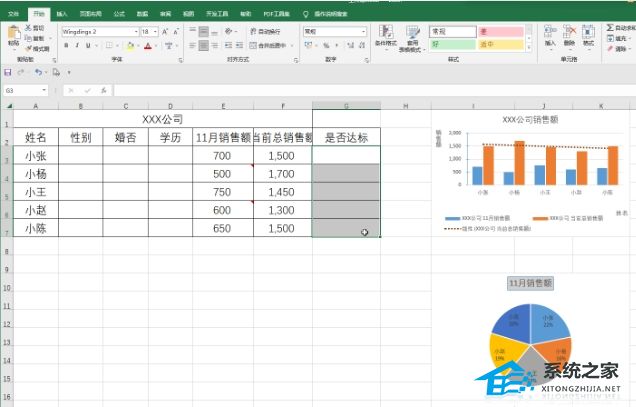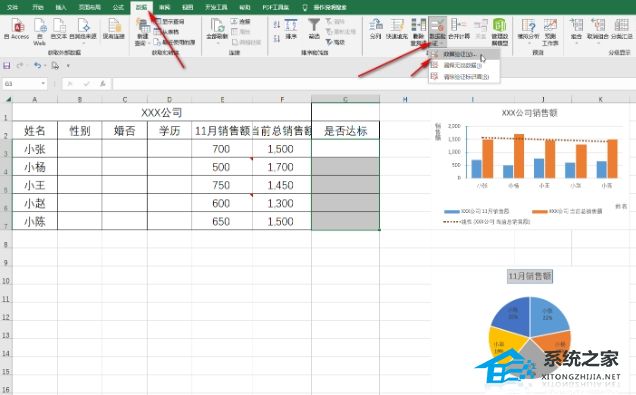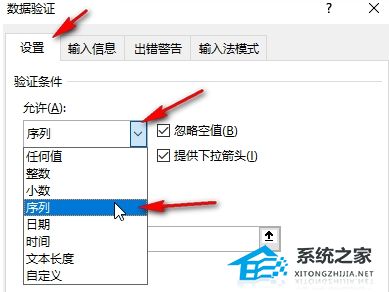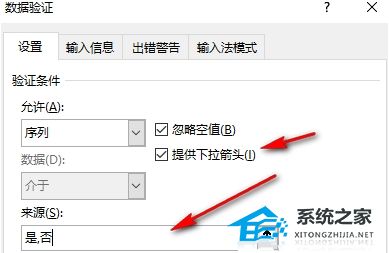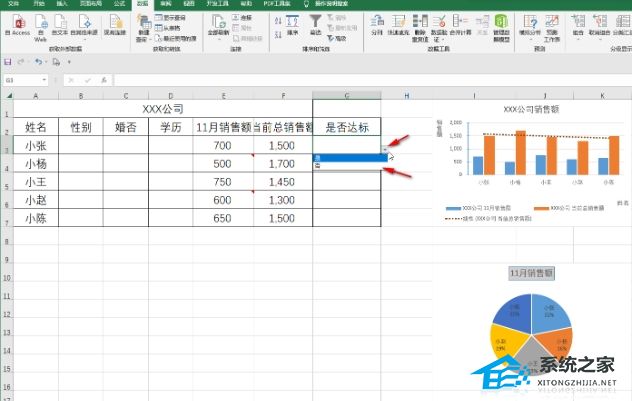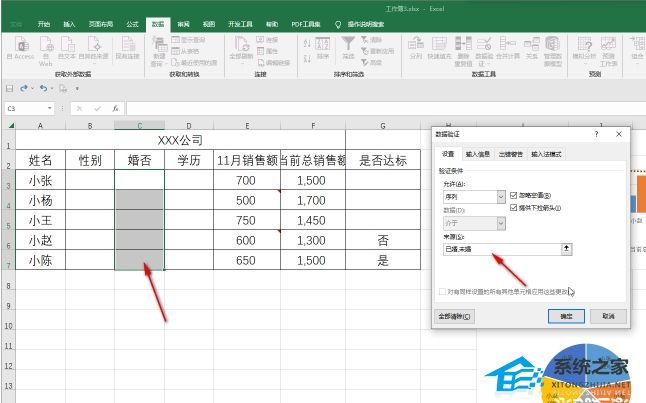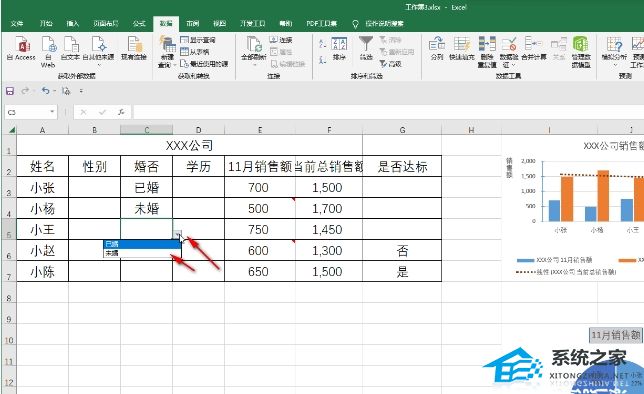在Excel表格中用户想要设置一下选填内容,但是不清楚具体的设置方法。这时候我们就要打开Excel表格,接着选中需要设置的单元格,然后点击数据验证找到序列,最后输入内容保存即可。接下来小编给大家详细介绍关于Excel选择填写内容的设置方法步骤吧。【更多精品素材欢迎前往办公之家下载】
Excel选择填写内容的设置方法:
1. 打开需要设置输入选项的Excel表格,选中需要进行设置的单元格。
2. 在“数据”选项卡中点击“数据验证”按钮,接着在子选项中继续点击“数据验证”按钮。
3. 进入“数据验证”窗口后,在“设置”栏,点击“允许”处的下拉箭头,选择“序列”。
4. 在其中输入想要提供的选项,中间用英文状态下的逗号,隔开,然后点击“确定”。
5. 点击单元格,出现了一个下拉箭头,点击一下就可以在其中选择设置的选项进行输入了。
6. 点击选中其他的单元格,使用同样的方法可以设置想要提供的选项。
7. 同样地点击下拉箭头就可以进行选择输入了。
以上就是系统之家小编为你带来的关于“Excel选择填写内容的设置方法”的全部内容了,希望可以解决你的问题,感谢您的阅读,更多精彩内容请关注系统之家官网。


 时间 2024-10-05 20:00:02
时间 2024-10-05 20:00:02 作者 admin
作者 admin 来源
来源